คุณต้องการทราบวิธีปิดเครื่องคอมพิวเตอร์ Windows 11 อย่างรวดเร็วโดยใช้แป้นพิมพ์ลัดหรือไม่? ในคู่มือนี้ เราจะนำเสนอ 3 วิธีที่ดีที่สุดในการปิด Windows 11 โดยใช้ปุ่มลัด
ในขณะเดียวกันหลังจากใช้งานเป็นเวลานาน แล็ปท็อปและคอมพิวเตอร์ก็จำเป็น ให้ปิดเพื่อให้ระบบเย็นลงและปรับปรุงประสิทธิภาพสำหรับการใช้งานในภายหลัง ตามเนื้อผ้า การปิดเครื่องคอมพิวเตอร์ทำได้ง่ายพอๆ กับการไปที่เมนูเริ่มต้น คลิกกล่องโต้ตอบปิดเครื่อง แล้วเลือกปุ่มปิดเครื่อง ในการปิดแล็ปท็อป ผู้ใช้ต้องปฏิบัติตามขั้นตอนต่างๆ อย่างไรก็ตาม การดำเนินการอย่างรวดเร็วบางอย่างทำให้คุณสามารถปิดเครื่องคอมพิวเตอร์ได้ทันที
นอกจากนี้ มีวิธีการปิดแล็ปท็อปหรือคอมพิวเตอร์หลายวิธี คุณสามารถทำได้ทั้งที่มีและไม่ใช้เมาส์ นั่นคือ คุณสามารถปิดคอมพิวเตอร์หรือแล็ปท็อปโดยใช้แป้นพิมพ์ได้
โดยทั่วไปแล้ว ทุกคนที่ใช้คอมพิวเตอร์หรือแล็ปท็อปเพื่อ ปิดมัน. แล็ปท็อปและคอมพิวเตอร์อาจถูกปิดได้หลายวิธี รายการเหล่านี้อยู่ด้านล่าง
สิ่งที่คุณจะได้เรียนรู้ที่นี่:
วิธีปิด Windows 11 โดยใช้แป้นพิมพ์ลัด
หมายเหตุ: ด้วยความช่วยเหลือของ คีย์ลัดเหล่านี้ คุณสามารถปิดคอมพิวเตอร์เดสก์ท็อปหรือแล็ปท็อป Windows ใดๆ ได้อย่างรวดเร็วและสะดวก ในทุกระบบปฏิบัติการ Windows ปุ่มลัดนี้ใช้งานได้ 100% เช่นเดียวกับใน Windows 7, Windows 8, Windows 8.1, Windows 10 และ Windows 11
1. Alt+F4: ปิดระบบ Windows 11 โดยใช้แป้นพิมพ์ลัด
วิธีแรกและง่ายในการปิดแล็ปท็อปหรือพีซี Windows 11 คือการใช้แป้นพิมพ์ลัด Alt+F4 ปุ่มลัดที่ใช้กันทั่วไปในการปิดแอพคือปุ่มนี้ คุณสามารถเลือกปิดเครื่อง รีสตาร์ท หรือพักเครื่องคอมพิวเตอร์ได้โดยการกดปุ่ม Alt และ F4 พร้อมกันบนเดสก์ท็อป
กด Alt+F4 พร้อมกัน 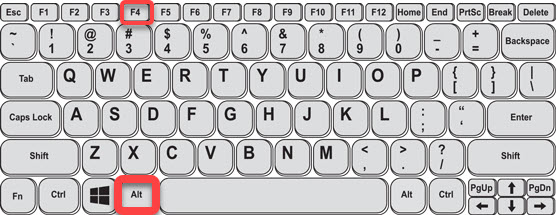
Alt+ F4
ใช้ลูกศรขึ้นและลงและเลือก ปิดเครื่อง ในที่สุด กด Enter เพื่อปิดเครื่องคอมพิวเตอร์ของคุณ 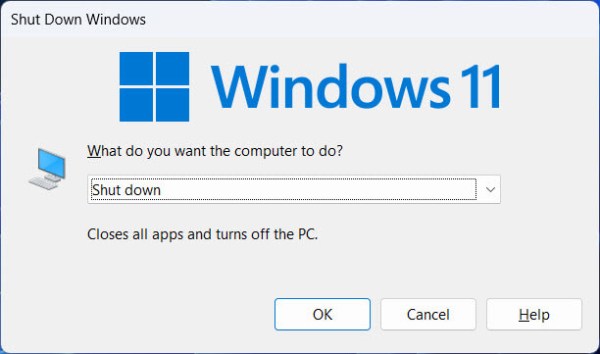
ปิด Windows 11 โดยใช้ปุ่มลัด
2. Win+X
Power User Menu สามารถเข้าถึงได้โดยใช้แป้นพิมพ์ผสมนี้ ตัวเลือกใน Power User Menu มีตั้งแต่ Task Manager, Computer Management และ Shut down ทำตามคำแนะนำเหล่านี้เพื่อใช้ทางลัดนี้:
กดปุ่ม Windows+X พร้อมกัน 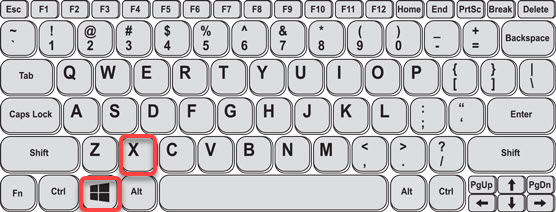
Windows+ X
กด U เพื่อขยายส่วนปิดเครื่องหรือออกจากระบบ กด U อีกครั้งเพื่อปิดเครื่องพีซี/แล็ปท็อป 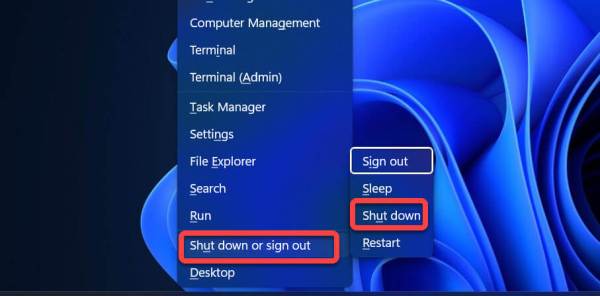
ปิด Windows 11 โดยใช้ปุ่มลัด
3. Ctrl+Alt+Del
Ctrl+Alt+Del คือแป้นพิมพ์ลัดตัวถัดไปที่พร้อมใช้งาน ในบริบทนี้ คำว่า”Control””Alt”และ”Delete”สามารถใช้แทนกันได้ หน้าต่างการปิดระบบจะปรากฏขึ้นทันทีหากกด Control, Alt และ Delete พร้อมกันทั้งหมด คุณจะมีตัวเลือกในการรีสตาร์ท บันทึก ปิดหรือเข้านอน
กด Ctrl+Alt+Del พร้อมกัน 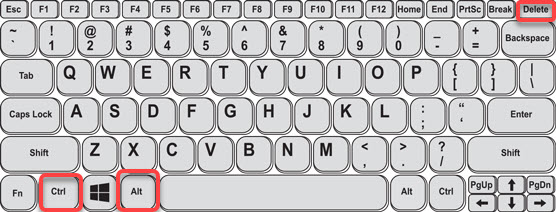
Ctrl+Alt+Del
เมื่อกดปุ่ม ให้รอเมนูหรือหน้าต่างใหม่ จะปรากฏขึ้น ใช้ปุ่มขึ้น และเลือกตัวเลือกเปิด/ปิดที่มุมล่างขวามือแล้วกด enter เลือก ปิดเครื่อง แล้วกด ป้อน
แค่นั้น แป้นพิมพ์ลัด 3 ปุ่มที่ดีที่สุดสำหรับการปิดเครื่องพีซีและแล็ปท็อป Windows 11 อย่างรวดเร็ว
อ่าน เพิ่มเติม
วิธีเพิ่มการรีสตาร์ทและเลื่อนเพื่อปิดเครื่องใน Windows 11
วิธีตรึงถังรีไซเคิลไว้ที่ทาสก์บาร์ใน Windows 11 และ 10